- Muallif Jason Gerald [email protected].
- Public 2023-12-16 11:45.
- Oxirgi o'zgartirilgan 2025-01-23 12:51.
Fayl uzatish protokoli (FTP) - bu har xil masofadagi kompyuterlarga maxsus kompyuter yoki serverda saqlangan fayllarga kirishga imkon beruvchi usul. FTP sozlamalari turli xil imtiyozlarni berishi mumkin, shu jumladan sayohat paytida yoki ish paytida uy kompyuteringizdagi fayllarga kirishga ruxsat berish (yoki do'stlaringiz yoki oila a'zolaringizga kompyuterdagi ba'zi fayllarga kirishga ruxsat berish). FTPni ikkita kompyuter o'rtasida o'rnatish uchun siz FTP serverini bitta maxsus kompyuterda yoqishingiz va sozlashingiz kerak. Siz ushbu serverga boshqa Windows yoki Macintosh (Mac) kompyuteridan kirishingiz mumkin, agar sizda Internet protokoli (IP) manzili va FTP serveriga ega kompyuterning server ma'lumotlari bo'lsa.
Qadam
4 -usul 1: Mac kompyuterida FTP serverini sozlash
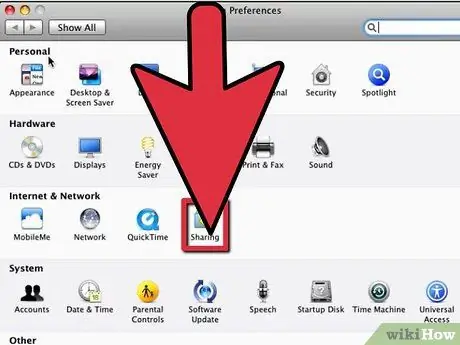
Qadam 1. FTP serverini yoqing
Bu qadam boshqa foydalanuvchilar bilan bo'lishmoqchi bo'lgan barcha fayllarga ega bo'lgan Macda bajarilishi kerak.
- Kompyuterning ish stolidagi Apple menyusini bosing va "Tizim sozlamalari" ni tanlang.
- "Umumiy bo'lish" oynasini ochish uchun "Umumiy almashish" -ni tanlang, so'ng "Xizmatlar" yorlig'ini bosing.
- Variantlar ro'yxatidagi "FTP -ga kirish" opsiyasi yonidagi katakchani belgilang, so'ng uning o'ng tomonidagi "Ishga tushirish" tugmasini bosing. Biroz vaqt o'tgach, oynada "FTPga kirish yoqilgan" ko'rsatiladi.
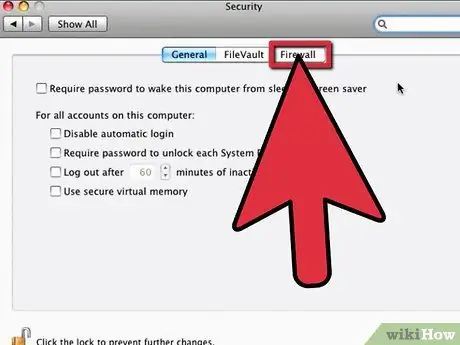
Qadam 2. Xavfsizlik devori sozlamalarini sozlash
Ushbu parametr yordamida xavfsizlik devori yoqilgan bo'lsa, foydalanuvchilar FTP serverida saqlangan fayllarga kirishlari mumkin.
- "Xavfsizlik devori" yorlig'ini bosing va oynada "Xavfsizlik devori yoqilgan" varianti ko'rsatilganligiga ishonch hosil qiling. Agar xavfsizlik devori hali yoqilmagan bo'lsa, "Ishga tushirish" tugmasini bosing.
- "Ruxsat berish" tugmasi yonidagi variantlar ro'yxatidan "FTP -ga kirish" -ni tanlang. Bu parametr foydalanuvchiga FTP serverida saqlangan fayllarga kirishga imkon beradi.
- "Tizim sozlamalari" oynasini yoping. Uzoq joylardan kelgan kompyuter foydalanuvchilari, agar ular tegishli IP -manzil va konfiguratsiyaga ega bo'lsalar, sizning FTP -serveringizga kirishlari mumkin.
4 usul 2: Windows 7 kompyuterida FTP serverini sozlash
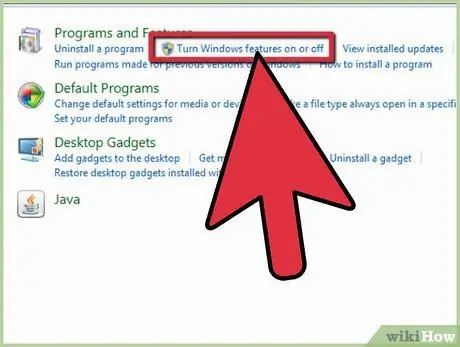
Qadam 1. FTP serverini o'rnating
Ushbu protsedura boshqa foydalanuvchilar bilan bo'lishmoqchi bo'lgan fayllarni o'z ichiga olgan Windows 7 kompyuterida bajarilishi kerak.
- Ish stoli yoki "Ishga tushirish" menyusida "Boshqarish paneli" ni oching, so'ng "Dasturlar" -ni tanlang.
- "Dasturlar va xususiyatlar" bo'limidagi "Windows xususiyatlarini yoqish yoki o'chirish" variantini bosing. Shundan so'ng, yangi qalqib chiquvchi oyna sizga qo'shimcha Windows variantlarini ko'rsatadi.
- "Internet axborot xizmatlari" (IIS) opsiyasi yonidagi ortiqcha belgisini bosing va "FTP serveri" yonidagi katakchani belgilang.
- Windows -ga FTP -serverni ishga tushirish va faollashtirish uchun "Ok" tugmasini bosing.
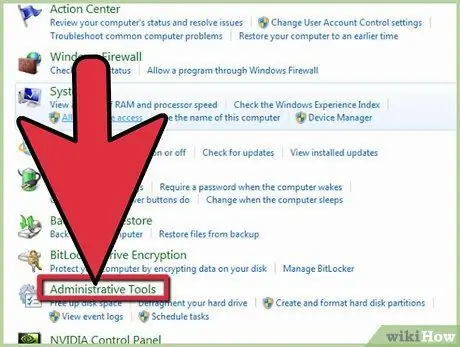
Qadam 2. FTP server sozlamalarini sozlash
- Boshqaruv paneli asosiy sahifasiga qayting va "Tizim va xavfsizlik" -ni tanlang.
- "Ma'muriy vositalar" ni bosing, so'ng "IIS menejeri" ni tanlang. Shundan so'ng, yangi oyna ochiladi va variantlarni ikki xil oynada ko'rsatadi.
- Oynaning chap panelidagi "Saytlar" variantini o'ng tugmasini bosing, so'ngra suzuvchi menyuda "Yangi FTP sayti" ni tanlang.
- Katalog nomi, IP -manzili va FTP -serverga kirish huquqi berilgan foydalanuvchini o'z ichiga olgan FTP -server sozlamalarini kiriting. O'rnatish yoki sozlash ustasining har bir sahifasiga o'tish uchun ushbu sozlash jarayonida sizga "Keyingi" tugmasini bosish taklif qilinadi.
- "Finish" tugmachasini bosib FTP serverini sozlash tartibini bajaring.
3 -usul 4: Mac kompyuteridan FTP serveriga kirish
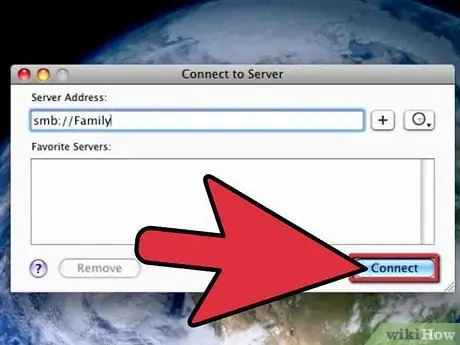
Qadam 1. Mac kompyuterini FTP serveriga ulang
- Kompyuter ish stolida "Finder" -ni bosing, so'ng "Go" menyusini bosing.
- "Serverga ulanish" -ni tanlang. Shundan so'ng, FTP-server bilan kompyuterning server manzilini yoki IP-manzilini kiritishingizni so'raydigan qalqib chiquvchi oyna paydo bo'ladi.
- IP manzilini kiriting va "Ulanish" tugmasini bosing. IP -manzilni kiritish uchun format "ftp: ///" dir. Agar sizda IP -manzil bo'lmasa, administratordan (administratordan) FTP -server ma'lumotlarini so'rashingiz kerak bo'ladi.
4 -usul 4: Windows kompyuteridan FTP serveriga kirish
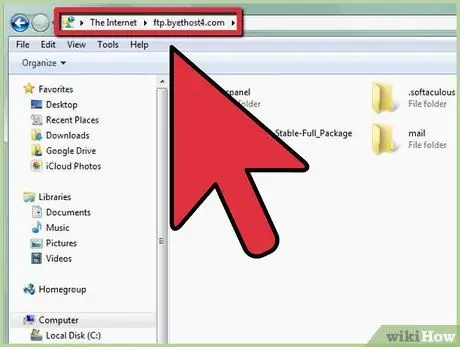
Qadam 1. Windows kompyuteringizdan FTP serveriga kiring
- Windows kompyuteridan Windows Explorer -ni oching va asboblar panelida FTP -serveri bo'lgan kompyuterning IP -manzilini kiriting. Ushbu IP -manzil "ftp: ///" formatiga mos kelishi kerak.
- Klaviaturadagi "Enter" tugmachasini bosing, keyin xato xabari ko'rsatilganda "OK" tugmasini bosing. Bu xabarda siz hozirda serverga kirish imkoni yo'qligi ko'rsatilgan.
- "Fayl" menyusini oching, so'ngra ekranda ko'rsatilgan menyudan "Kirish sifatida" -ni tanlang.
- FTP serverining foydalanuvchi nomi va parolini kiriting. Agar sizda bunday ma'lumotlar bo'lmasa, siz FTP serveri ma'muridan so'rashingiz kerak bo'ladi.
- "Kirish" tugmasini bosing. Endi siz FTP serveridagi barcha fayllarga kirishingiz mumkin.






